Home >Operation and Maintenance >Windows Operation and Maintenance >How to share a printer in Windows 10
How to share a printer in Windows 10: First click Start, find [Home Group and Cable Networks]; then in [Change Advanced Sharing Settings], select [Enable Network Discovery] and [Enable File and Printer Sharing]; Finally, select Sharing in the printer properties panel.

The operating environment of this article: Windows 7 system, HP 1020plus model, Dell G3 computer.
How to share printers in Windows 10:
1. Right-click the "Start" icon - "Control Panel" -, and select the category in "Home Group and Cable network".
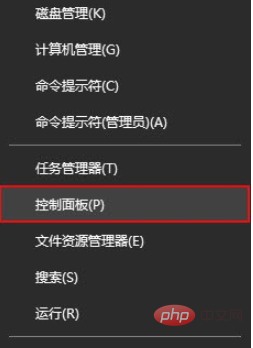
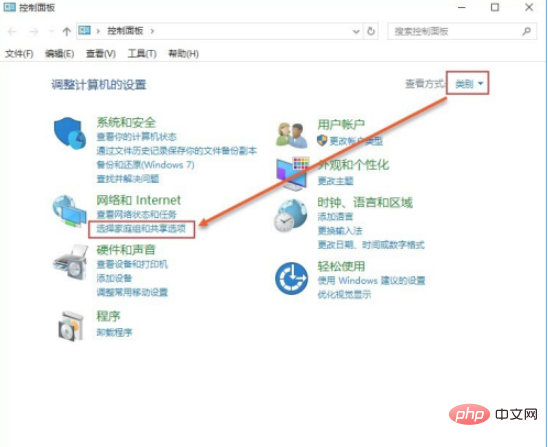
#2. Select "Change advanced sharing settings" and select "Enable network discovery" and "Enable file and printer sharing". Click Save Changes to confirm the modifications.
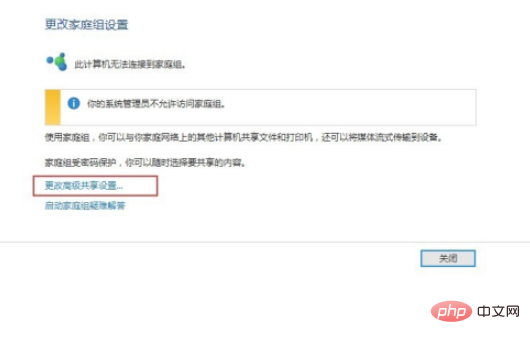
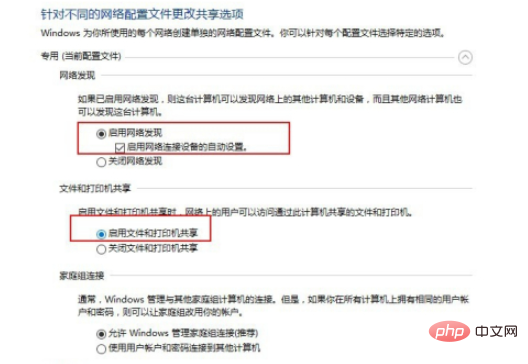
3. Also select "View Devices and Printers" in the control panel, right-click on the printer that needs to be shared and select "Printer Properties" (P)".
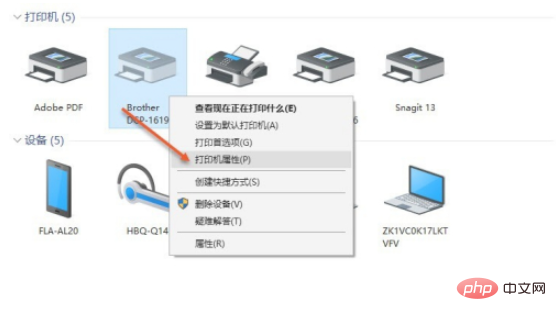
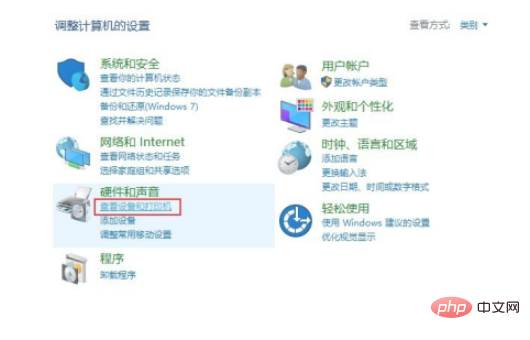
4. In the printer properties panel, click "Share" and select the "Share this printer (S)" check box. Click OK to finish. After completion, use the shortcut keys "windows" "Pause Break" to quickly view basic information about the computer. Make a note of the computer name. You can also click "Change Settings" after the computer name to enter the system properties panel and copy the full name of the computer.
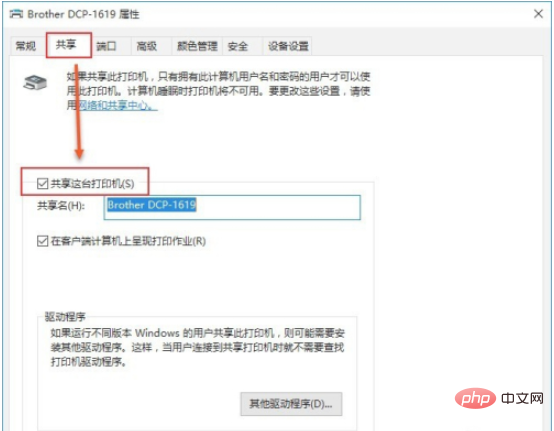
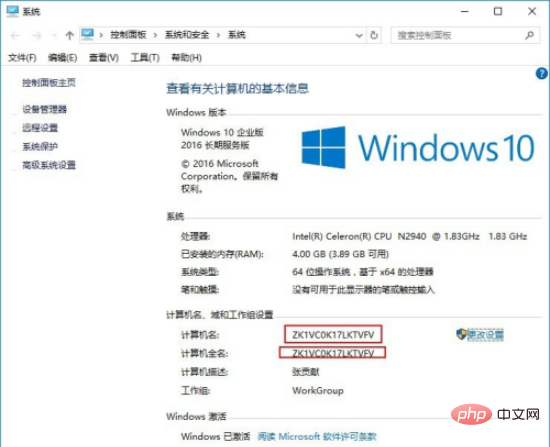
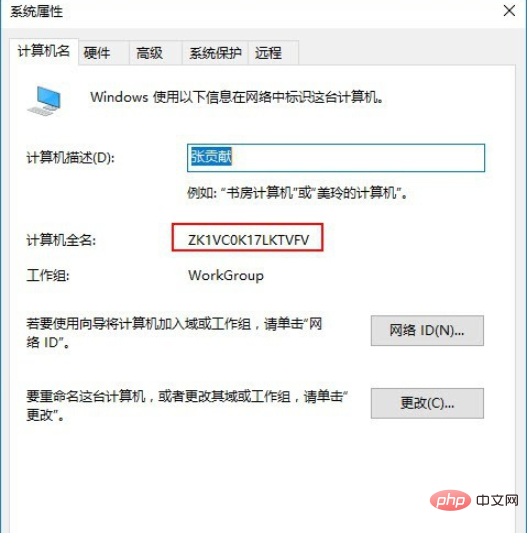
5. Use the shortcut keys "Windows" "R" to open the run dialog box and enter" \\" (English input method can be entered above Enter) The full name of the computer. Click OK to run. Double-click the printer icon. This will automatically install the printer driver. After the installation is complete, click Start - "Devices and Printers" to see the successfully prepared printer, which can be used later.
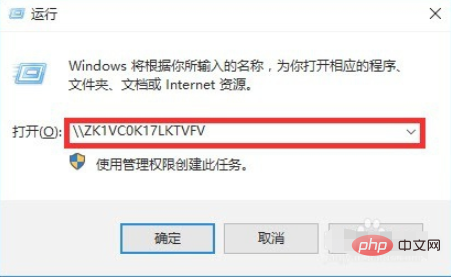
Related learning recommendations: windows server operation and maintenance tutorial
The above is the detailed content of How to share a printer in Windows 10. For more information, please follow other related articles on the PHP Chinese website!